|
ストリーミング配信の動画を保存する方法
●NetTransportのインストール
1:ソフトは公式ページからダウンロードできます。上がWin2000・XP〜用、下がWin98・Me〜用に対応しているのでそれぞれの環境に合った方のリンクをクリックしてダウンロードしましょう。落としたzipファイルはデスクトップなどの判りやすい場所に保存してください。
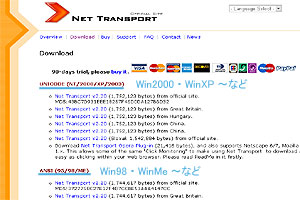
2:1で落としたzipファイルを解凍し、「NXSetup_multi.exe」というファイルが出来ているのを確認してダブルクリックします。

3:セットアップ画面が立ち上がります。[Next>]ボタンをクリックして先に進みましょう。
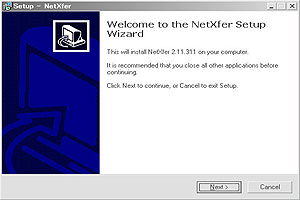
4:お知らせ画面。そのまま[Next>]ボタンをクリックしていきます。
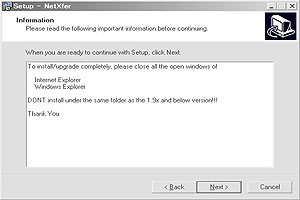
5:インストール先フォルダの指定が出来ます。変更の必要は無いと思うので、そのまま[Next>]ボタンをクリックして先に進みます。
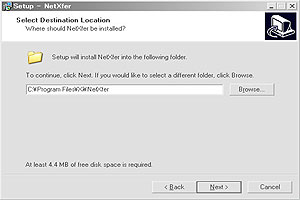
6:スタートメニューに登録するフォルダを指定するか聞かれます。こちらも特に変更しなくて良いので次に進みます。
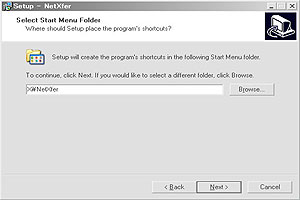
7:ここでFTP Transportというソフトも一緒に入れるかどうか聞かれます。このソフトは必要ないのでチェックを外し、[Next>]ボタンを押して次に行きましょう。
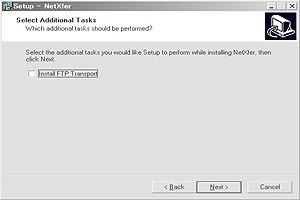
8:インストール先のフォルダと、スタートメニューに登録するフォルダの場所を確認して問題が無ければ[Install]ボタンをクリックします。
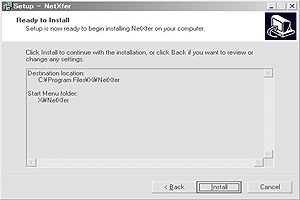
9:インストールが開始されます。ちょっとだけ待ちましょう。
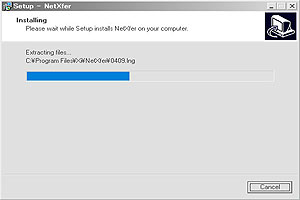
10:無事インストールが完了しました。[Finish]ボタンを押してセットアップ画面を閉じましょう。
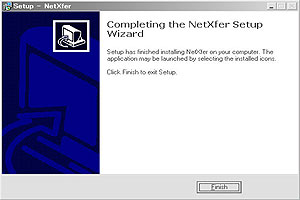
11:インストールが済むと、デスクトップに「Net Transport」のショートカットアイコンが出来ているのでダブルクリックで起動してみましょう。
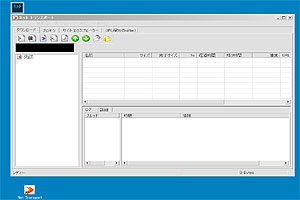
※最初に登録ダイアログが出ますが[Enter]と[キャンセル]どちらを選んでもソフトは起動出来ます。機能制限も無いので、登録しなくても普通に使う分には何ら問題はありません。
●NetTransportの使い方
1:動画のURLを右クリックでコピーします。そしてメニューアイコンの一覧から赤い[≫]のアイコンをクリックして「新規ダウンロード」の画面を開きましょう。
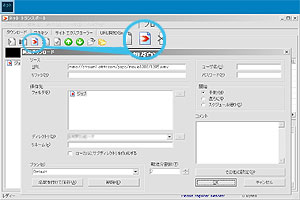
2:「ディレクトリ」のところで保存場所を決める事が出来ます。設定が済んだら[OK]ボタンを押しましょう。また「新規ダウンロード」画面右手の「設定の開始」のところで、「直ちに」をチェックしていると即座にダウンロードを開始します。すぐに落とさない場合は「手動」を選ぶと個別にダウンロードが出来ますよ。
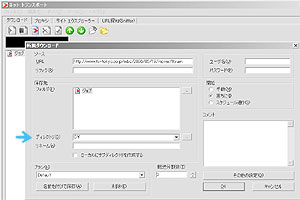
3:表からダウンロードしたい項目を選択し、メニューアイコン一番左の緑の[|>]ボタンをクリックするとダウンロードを開始します。
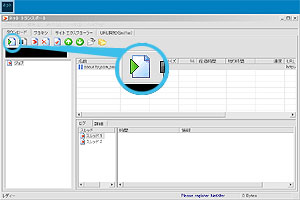 |